鳥哥的
Linux 私房菜
為取得較佳瀏覽結果,請愛用 firefox 瀏覽本網頁
| 繁體主站 | 簡體主站 | 基礎篇 | 伺服器 | 企業應用 | 桌面應用 | 安全管理 | 討論板 | 酷學園 | 書籍戡誤 | 鳥哥我 | 崑山資傳 |
為取得較佳瀏覽結果,請愛用 firefox 瀏覽本網頁
| 繁體主站 | 簡體主站 | 基礎篇 | 伺服器 | 企業應用 | 桌面應用 | 安全管理 | 討論板 | 酷學園 | 書籍戡誤 | 鳥哥我 | 崑山資傳 |
|
最近更新日期:2005/04/06
Windows update 漏洞 Windows update 服務包 Service Packe, SP Hotfix 該如何進行 Windows update? 如何確定我的 SP 與 Hotfix 版本? 關閉不必要的服務 什麼是服務? 什麼是網路監聽埠號? 查閱目前所啟用的服務 關閉服務 察看網路埠號 其他建議
我們在 前言 的地方有提過,沒有任何一套作業系統是完美的,所以,
總有些不預期的程式碼可能會造成您系統的問題。
這些問題包括了:因程式錯誤 ( Bug ) 產生的系統當機,或者是不預期的執行結果;
因程式設計不良,造成的網路安全 ( Security ) 問題等等。
不論造成的問題現象如何,我們稱這種情況為程式或核心的漏洞
既然『漏洞』是由於程式的設計不良所致,那麼將有問題的程式段落修改一下,不就好了嗎? 沒錯!確實是如此。不過,由於修改程式碼的部分並非每個一般使用者都能夠操作的,而且, 程式碼修改完之後,還得需要經過優良的程式設計師的執行測試,經過測試一段時間後如果沒有問題了, 那麼該程式碼才會釋出來給大家使用的。
一般來說,一般使用者是沒有能力進行程式碼的修訂工作的,為了服務這些使用者,
我們勢必要提供一個更簡單的方式來更新使用者的個人電腦上面有問題的程式段落才行。
那就是大家都知道的 Windows update 的功能了。
Windows update 的功能,主要是將經過測試沒有問題的程式段落打包成為數個小檔案, 使用者只要將這些檔案下載之後,並且在自己的 PC 上面執行,就可以更新有問題的程式段落了。 而 Windows update 網站更提供了分析使用者端 Windows 作業系統上面所安裝的系統軟體, 來提供使用者所需要更新的項目而已,省卻了使用者自行下載程式檔案及重複下載的負擔。
我們知道 Windows 作業系統有的已經出來很久了,例如 Windows 2000 這個系統,
那麼他的有問題的程式肯定不少的。又由於使用者為了維護系統的速度,
常常會重新安裝 Windows 作業系統(很無奈吧?),而,如果每次重新安裝都跑去 Windows update
網站直接進行程式更新,不但損耗網路頻寬,增加 Windows update 網站的負擔,
還會讓您光是等待程式更新的時間,就將耐心磨光了!
為了解決上面提到的這些問題,微軟 ( MicroSoft ) 公司就不定期推出程式服務包 ( Service Pack, 簡稱 SP ) 來讓使用者一次升級到底。什麼是 Service Pack (SP) 呢? Windows 2000 這套系統在 1999 年末就推出了,推出之後,經由使用者回報一些錯誤, 這些錯誤當然都有相對應的更新程式包提供使用者下載更新他們所發現的問題。 然而,當這些問題多到一個程度之後,微軟公司就將這些更新的程式包整合在一起, 並且增加與配合一些系統功能,最後打包成為一個單一的檔案來提供使用者下載, 使用者在下載了這個 SP 後,直接執行他,就能夠安裝所有這個 SP 釋出之前的修訂程式碼的程式包。 舉例來說, Windows 2000 SP4 ( 第四次推出的 Service pack ) 在 2003/06/26 推出, 那麼您只要安裝了 Windows 2000 後,立即安裝 SP4 ,就能夠將您的電腦更新到至少 2003/06/26 的時刻。 更多的 Windows 的 Service pack 請參考 Windows 2000 Service Pack 的說明 。 而這個 Windows 2000 SP4 檔案可以在下載之後給他燒錄成為光碟來備份起來, 嘿嘿!以後重新安裝的時候,就能夠節省很多下載更新檔案的時間與頻寬及『耐心』了! ^_^y
鳥哥想,您一定會覺得很奇怪吧?既然已經推出了 SP 了,那麼是否代表以後不會有任何錯誤呢?
當然不是啦!舉例來說, Windows 2000 在推出了 SP4 之後 ( 2003/06/26 ) 到目前為止,
又發現了好多好多的漏洞呢!那怎麼辦?我是否仍要等待最新的 SP5 呢?
啊!說不定 SP5 根本就不會出現呢!
因為 2003/06 到目前為止, Windows 2000 又被人發現了些許的漏洞, 但是這些漏洞還不至於多到需要發佈新的 SP 的情況,而又為了方便使用者安裝上的便利, 因此, Hotfix 便應運而生啦!所謂的 Hotfix 也是將已經發佈過的一些程式包打包成單一的小檔案, 以提供使用者下載來安裝的!更多的 Windows 2000 Hotfix 請參考 Windows 2000 Hotfix
說了這麼多,總得提一下如何進行 Windows update 吧?不然有什麼用呢?呵呵!沒錯!
一般來說,鳥哥會建議您這樣安裝您的 Windows 系統,底下我是以 Windows 2000 Professional 為例!
再者,完成上述的工作後,並不是代表您的 Windows 電腦已經可以高枕無憂了! 這個時候,最好還是先別使用太多的網路功能,請繼續往下閱讀吧!
或許你會這麼問:『這部電腦並不是我的,而且我也不想重新安裝 Windows 系統,
我僅想要讓這部電腦能夠修補到最新的更新程式,請問,我怎麼判斷目前這部電腦上的 SP 與 Hotfix 呢?』
其實很簡單啊!只要看一看電腦裡面的資訊就知道了!
在『我的電腦』上面按右鍵,選『內容』會出現如下畫面  看到了嗎?上面顯示 Service Pack 4 就是 SP4 囉! 另外,在『控制台』內的『新增/移除程式』顯示的畫面中: 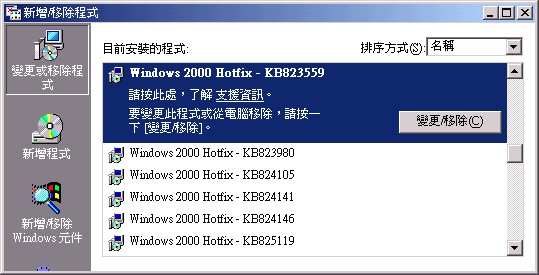 那就是所有安裝的 Hotfix 囉!對照一下 Hotfix 的版本 (KBxxxxx) 就能夠知道,您到底安裝了沒! 更多的漏洞閱讀,請參考: Windows security
或許您會常常聽到一些自詡為電腦高手的人們提到的:『我的主機開了某某某服務』之類的話題,
那什麼是服務呢?所謂的服務(service),其實 就是主機執行的程式,
這個程式可以常駐在記憶體當中,而且可以提供一些特殊的電腦資源分享。
舉例來說,我們區域網路裡面的電腦不是可以藉由『網路上的芳鄰』來進行檔案的分享嗎? 這就是一種服務;另外,鳥哥的 WWW 主機就是因為有 Apache 這個軟體的執行, 所以鳥哥的 linux 私房菜才能提供使用者瀏覽的功能啊!所以, 這個 Apache 軟體就提供鳥哥的主機 WWW 的服務。這樣說,有沒有比較清楚??
各個服務程式的設計都有他的意義,有的是提供主機維護的服務,有的是提供網際網路存取的服務,
如果是提供主機維護的服務,那麼該服務通常就不會啟用監聽埠號 (port) ,例如:事件檢視器。
如果是針對網際網路存取的服務,那就會啟用監聽埠號,舉例來說, WWW 伺服器軟體就是一例。
眾所皆知的,目前我們所熟悉的網際網路其實就是 IPv4 的 TCP/IP 通訊協定, 我們透過 IP 的設定與 TCP 的封包傳輸來進行資料的交流,監聽埠號就是 TCP/IP 協定內的一環。 以 WWW 來說,他的監聽埠號一般來說是 80 ,以 FTP 來說他的 port number (監聽埠號) 通用是 21 。 一部主機上面可以同時提供多個監聽埠號,這端看主機端執行的程式而定。 舉例來說,中山大學的 ftp 網站,同時提供了 Web 介面與 FTP 介面,就是: http://ftp.nsysu.edu.tw 及 ftp://ftp.nsysu.edu.tw 這兩個。 請注意,上頭提到的兩個連結其實是同一個網站 (ftp.nsysu.edu.tw), 但是我們透過瀏覽器來進行 FTP 或 WWW 的連結, 他會分別連結到 ftp.nsysu.edu.tw 的 port 21 與 port 80 去要求資料的回應, 也就是說, ftp.nsysu.edu.tw 這個主機同時執行了 ftp 與 www 的服務, 這兩個服務會去啟用主機上面的 port 21 與 port 80 來進行網路監聽, 更進一步回應 client 端的資料索求呢!
那我如何知道目前我的 Windows 電腦裡面,有哪些服務正在啟動呢?很簡單!這樣做:
在『控制台』裡面點選『系統管理工具』再選擇『服務』就會跑出底下這樣的視窗:
 當然,您也可以直接在『我的電腦』上面按右鍵,選擇『管理』, 然後在出現的視窗裡面的左邊框框內,選擇『服務與應用程式』內的『服務』, 就會出現如下的視窗: 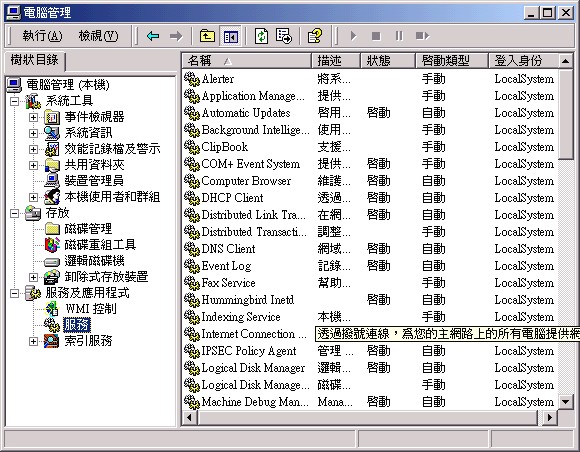 其實內容都一樣啦!在該視窗裡面,您可以選擇『描述』去察看一下該服務的特性, 至於看『狀態』就能夠知道該服務有沒有啟動囉!呵呵!這樣,就曉得如何啟動與關閉服務了吧? 沒錯!在這個視窗內就可以進行服務的啟動與關閉囉!
一般來說, Windows 作業系統都會開放很多我們一般使用者用不到的服務,
但是,如果隨意關閉某些不知名的服務,又可能造成系統的不穩定!啊!真是麻煩∼
不過,有個服務倒是建議您關閉的,那就是 Messenger 這個服務。
若沒必要,關閉他應該不會有什麼不良後果。關閉的流程很簡單,
在上面的視窗當中,點選 Messenger ,出現如下畫面:
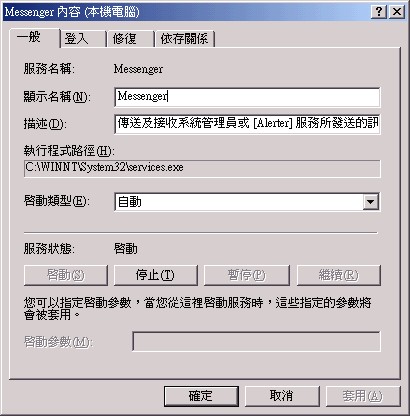 此時,您可以將『啟動類型』選擇為『停用』,並按下『停止』, 在出現一段訊息之後,就會變成這樣: 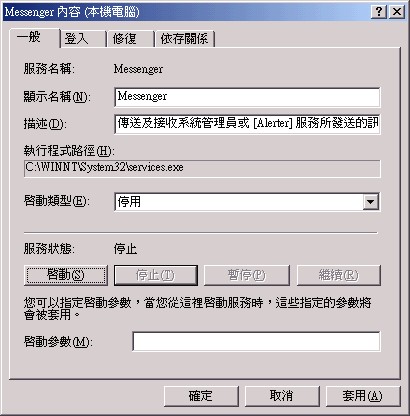 最後再按下『確定』之後,這個 Messenger 服務以後就不會自動啟動囉! 這樣就關閉了一個服務啦!很簡單吧!當然啦,哪些服務需要?哪些不需要? 這與系統的瞭解程度有關,而且每一部 Windows 上面的服務種類與數量, 與您安裝的軟體有關,所以,並不是每部電腦上面的服務都相同! 在關閉某些服務之前,請務必瞭解該服務的意義喔!
前面提到了,某些服務會啟用一些埠號,那麼,我怎麼知道目前我的 Windows
上面已經有多少埠號被啟用了呢?很簡單,就用 netstat 這個程式。請按下『開始』選擇『執行』
在出現的框框中,輸入 cmd ,就會出現一個黑色的視窗畫面,那個是可以手動輸入指令的 shell 。
藉由這個 netstat 的指令分析,您可以瞭解到,目前您的主機上面,到底有些什麼 port 在 listen ? 而又有哪些人在向您的主機進行連線喔!
除了這些基本的主機運作狀況之外,基本上,希望您可以將您的 Windows 電腦的硬碟規劃的好一些。
以鳥哥來說,我一般喜歡將我的 Windows 至少分割為兩個磁碟分割槽以上,
C 槽單純的僅放置系統而已,而將所有的資料都儲存在 D 槽。
這有什麼好處呢?因為 Windows 系統在運作的時候,會有很多的暫存檔, 這些暫存檔很多是沒有意義的,頂多是增加一些快取的服務,讓瀏覽或查詢的動作增快。 不過,因為這些暫存檔老是來來去去的(刪除、增加、刪除、增加....), 所以容易導致系統的磁區資料破碎不堪(這可以說是專有名詞,比較不好解釋....) 會導致磁碟的讀取效能低落,這也就是為啥我們要偶而進行『磁碟重組』的原因。 不過,磁碟重組畢竟很花時間,而且又容易因為電源問題導致可能的資料損毀, 一般來說,鳥哥是比較喜歡使用類似 Ghost 之類的軟體來進行整個 C 槽的備份/還原的! 而為了避免資料放置在 C 槽而遭到損毀的命運,所以,將資料固定存放在 D 槽, 或者其他的磁碟上面,會比較好一些喔!尤其是當系統真的掛掉時, 這樣的資料存放狀態,可以讓您的重要資料保存的比較好呢! 雖說如此可以讓您的系統復原速度增快,但是, 之前所存放的類似『我的最愛』與『Outlook Express』的信件資料就可能不見了! 怎麼辦?呵呵!別擔心,我們後續會提到利用修改登錄檔來改變這個存放的路徑, 繼續看下去吧!
|
||||||||
